Écran Editer (Texte)
Ajoutez du texte aux affiches. Décorez le texte ajouté à votre convenance.
Pour afficher l'écran, cliquez sur Editer dans la zone de tâches, puis sur Texte.
 Important
Important
- Il se peut que les tons directs fluorescents ne puissent pas être utilisés en fonction de votre modèle ou du type de papier.
- Les tons directs fluorescents ne peuvent pas être utilisés lorsque la case Modifiez la disposition avec Free Layout plus est cochée sur l'écran Options de papier.
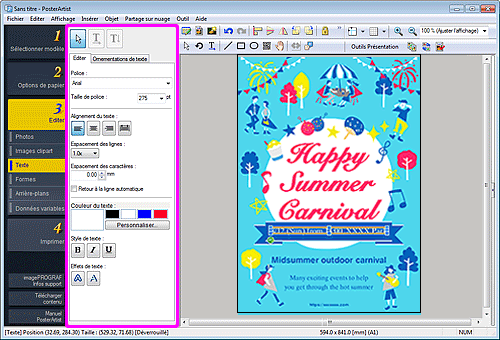
 (Texte horizontal)
(Texte horizontal)- Ajoutez du texte horizontal.
 (Texte vertical)
(Texte vertical)- Ajoutez du texte vertical.
- Onglet Editer
-
- Police
- Sélectionnez le type de police.
- Taille de police
- Sélectionnez la taille de la police. Vous pouvez également saisir directement la valeur.
- Alignement du texte
-


 (Aligner à gauche / Aligner au centre / Aligner à droite)
(Aligner à gauche / Aligner au centre / Aligner à droite)- Spécifiez la façon dont vous souhaitez aligner le texte.
 (Justifier)
(Justifier)- Positionnez le texte de manière uniforme dans la zone de texte.
- Espacement des lignes
- Sélectionnez l'espacement des lignes.
- Augmentez la valeur pour élargir l'espace entre les lignes et diminuez la valeur pour réduire l'espace.
- Espacement des caractères
- Spécifiez l'espacement des caractères.
- Augmentez la valeur pour élargir l'espace entre les caractères et diminuez la valeur pour réduire l'espace.
- Retour à la ligne automatique
- Activez le retour à la ligne automatique en fin de ligne.
- Couleur du texte
-
Affiche la couleur actuelle du texte et les couleurs de base. Pour utiliser d'autres couleurs, cliquez sur Personnaliser..., puis sélectionnez une couleur dans la boîte de dialogue affichée.
- Couleur normale
- Affiche la couleur actuelle ou les couleurs de base dans la palette de quatre couleurs.
- Ton dir.
- Affiche les couleurs fluorescentes disponibles dans la palette de quatre couleurs.
- Modifier la palette...
-
Cliquez pour afficher la boîte de dialogue Modifier la palette des tons directs permettant de modifier les couleurs qui s'affichent dans la palette.
- Boîte de dialogue Modifier la palette des tons directs
-
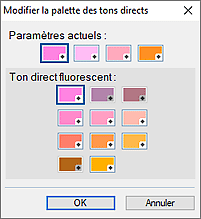
Sélectionnez les quatre couleurs à afficher dans la palette Ton dir..
Sélectionnez la couleur à modifier dans la palette sous Paramètres actuels, puis sélectionnez la couleur à afficher dans la palette à partir de Ton direct fluorescent. Remarque
Remarque- Les quatre couleurs qui s'affichent dans la palette Ton dir. sont conservées dans l'l'imprimante.
- Style de texte
-


 (Gras / Italique / Souligné)
(Gras / Italique / Souligné)- Mettez le texte en italique ou en gras. Soulignez le texte si nécessaire.
- Effets de texte
-
 (Remplissage et trait)
(Remplissage et trait)- Affiche la boîte de dialogue Remplissage et trait pour appliquer un contour simple ou double au texte et spécifier la largeur, la forme et la couleur du contour.
-
 (Texte ombré)
(Texte ombré)- Affiche la boîte de dialogue Définir le texte ombré pour spécifier les paramètres d'ombre portée tels que la couleur, la distance, l'angle, l'opacité et l'adoucissement.
- Onglet Ornementations de texte
-
- Catégorie
- Sélectionnez une catégorie d'ornementations de texte dans la liste. Les miniatures des modèles de la catégorie sélectionnée apparaissent.
 (Afficher toutes les ornementations de texte)
(Afficher toutes les ornementations de texte)- Affiche la boîte de dialogue Afficher toutes les ornementations de texte permettant d'afficher toutes les ornementations de texte.
- Couleur des ornementations de texte
-
Affiche la couleur actuelle des ornementations de texte et les couleurs de base. Pour utiliser d'autres couleurs, cliquez sur Personnaliser..., puis sélectionnez une couleur dans la boîte de dialogue affichée.
 Remarque
Remarque- Couleur normale, Ton dir. et Modifier la palette... peuvent être spécifiés de la même manière que Couleur du texte.
